Acrescentando componentes aos esquemas de lançamentos automáticos
Para o módulo Hidrossanitário existe a filosofia da utilização de componentes (ícone "Composições") que, por sua vez, alimentam os esquemas de lançamento, junto ao ícone de mesmo nome no cadastro do programa. Acompanhar abaixo os procedimentos necessários para a criação de uma composição e de um esquema de lançamento.
- Como cadastrar uma composição para lançamentos automáticos?
- Como cadastrar um novo esquema de lançamento no Módulo Hidrossanitário?
- Acrescentando componentes aos esquemas de lançamentos automáticos
Acrescentando componentes aos esquemas de lançamentos automáticos
- Acessar, na Guia Arquivo, a opção Cadastro;
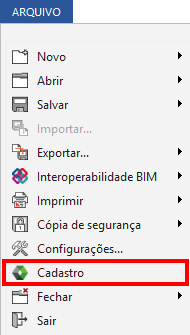
- Acesse a aba Esquemas de lançamento e expanda Hidráulico > AF;
- Selecione o esquema de interesse e utilize os comandos "Copiar" e "Colar", conforme artigo Como Copiar e Colar uma peça do cadastro;
- Nomeie o esquema no local indicado na imagem abaixo:
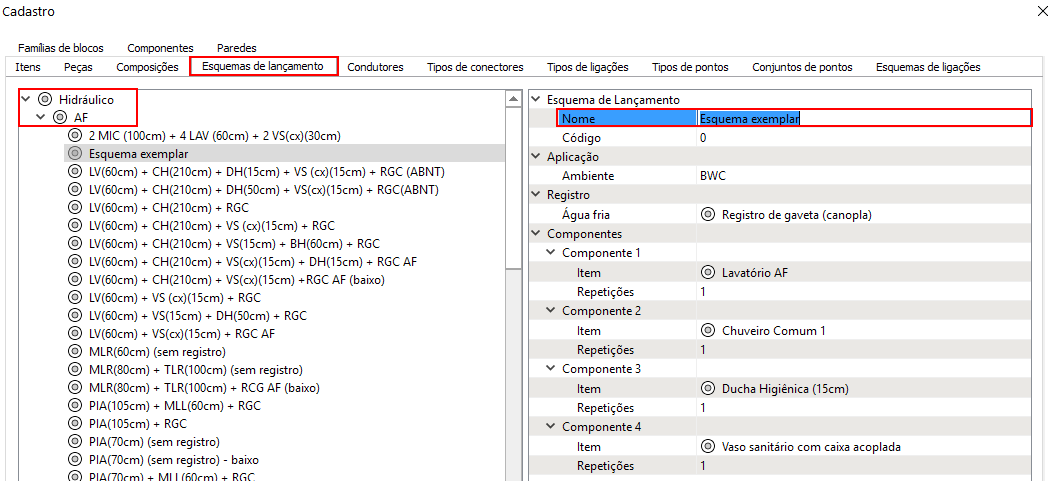
Observação: Caso exista mais de um ponto de um mesmo componente no esquema de lançamento copiado pode-se apenas alterar o número de repetições.
- Acesse o comando abaixo destacado e defina a composição desejada junto ao ícone Componente > Item, conforme imagens abaixo.
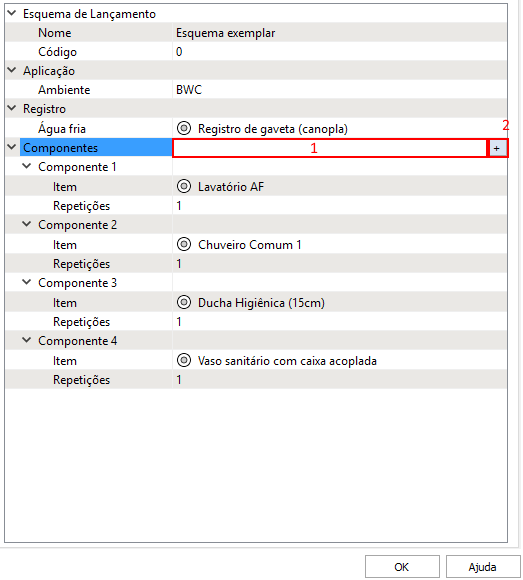
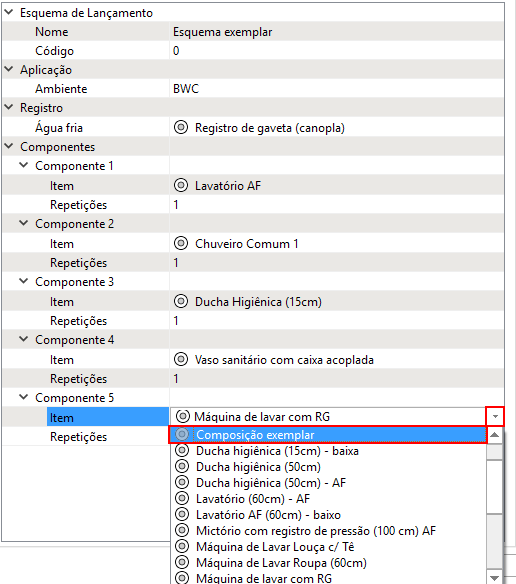
- Clique em "OK" para finalizar o procedimento e atualizar as modificações.
Observação: Caso deseje criar uma nova composição, seguir as orientações do artigo
Como cadastrar uma composição para lançamentos automáticos?.
Basta agora acessar a Guia Lançamento e, dentro de um detalhe isométrico, acessar o Grupo Lançamento hidráulico e selecionar o esquema recém criado no cadastro. Mais informações no artigo Como efetuar o lançamento hidráulico automático?.
Exemplos de cadastro de esquemas de lançamento
Abaixo, serão elencados exemplos de esquemas de lançamento possíveis de cadastro na plataforma AltoQi Builder:
- Rede simples (AF) associada a rede mista (AF+AQ);
- Registro Monocomando.
![Brand Vertical-PRINCIPAL-1.png]](https://suporte.altoqi.com.br/hs-fs/hubfs/Brand%20Vertical-PRINCIPAL-1.png?width=70&height=63&name=Brand%20Vertical-PRINCIPAL-1.png)